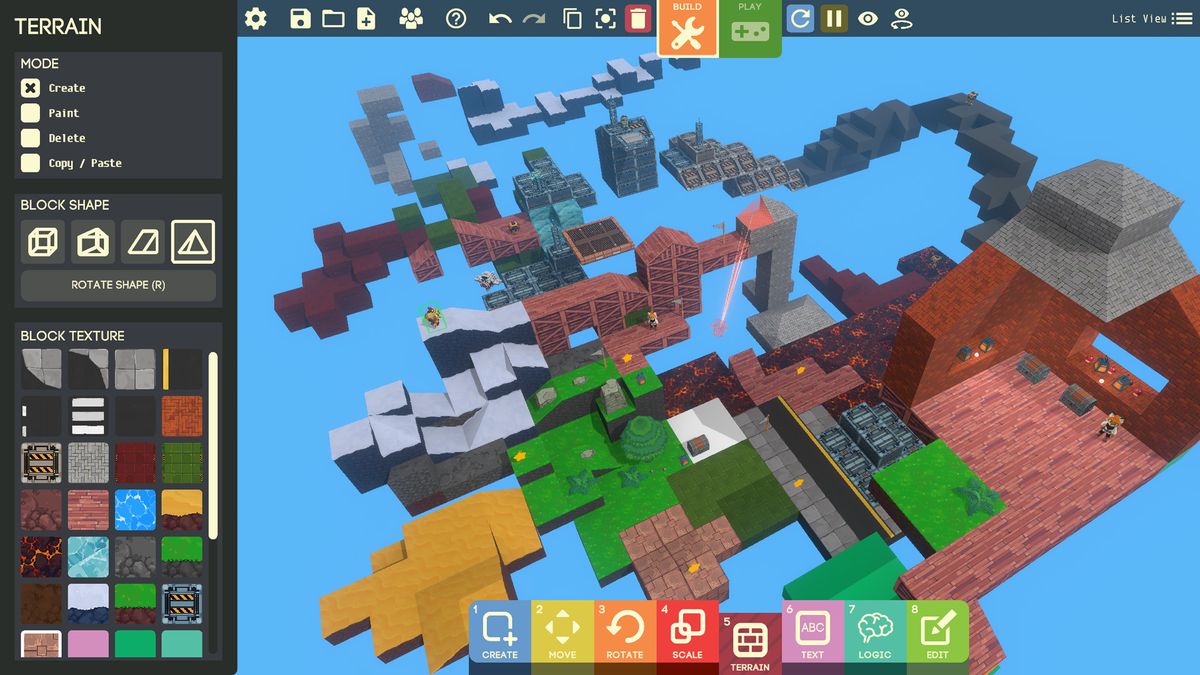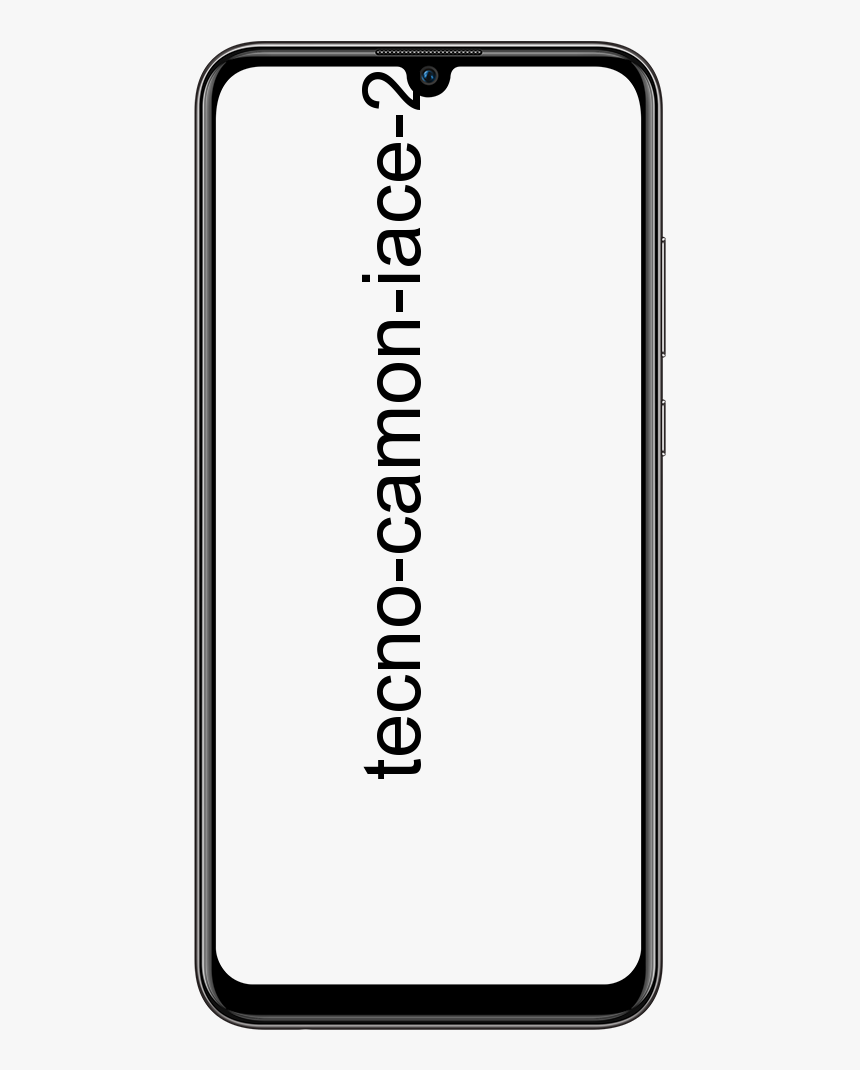Opravte domovskou stránku Facebooku, která se nenačte správně

Název Facebook ve skutečnosti sotva potřebuje úvod. Je to nejznámější web sociálních médií na světě. Facebook je ve skutečnosti jediným místem, kde najdete aktivní účty lidí ve věku 8 až 80 let. Lidé z mnoha oblastí života jsou přitahováni k Facebooku, protože má relativní obsah pro každého. To, co začalo jako jednoduchá webová stránka, aby se spojilo a dohnalo vaše dlouho ztracené školní přátele nebo také vzdálené bratrance, se vyvinulo v živou a dýchající celosvětovou komunitu. Facebook úspěšně demonstroval, jak silné jsou sociální média a vlivné sociální média. Poskytlo platformu tolika talentovaným umělcům, hudebníkům, tanečníkům, komikům, hercům. a také zorganizovali jejich vzestup ke slávě. V tomto článku budeme hovořit o opravě domovské stránky Facebooku se nenačítá správně. Pojďme začít!
Facebook byl klíčovým faktorem také při budování globální komunity. To v zásadě přijde, aby si navzájem pomohlo v době tísně. Každý den se lidé mohou naučit něco nového nebo najít někoho, koho už dlouho vzdali, doufají, že se také znovu uvidí. Kromě všech těchto skvělých věcí, kterých se Facebooku podařilo dosáhnout, je to také opravdu skvělé místo pro vaši každodenní dávku zábavy. Sotva na tomto světě existuje někdo, kdo by Facebook vlastně nikdy nepoužíval. Stejně jako každá jiná aplikace nebo web může ale i Facebook občas chybně fungovat. Opravdu častým problémem je, že se domovská stránka Facebooku nenačte správně.
Opravte domovskou stránku Facebooku, která se nenačte správně
Vymažte mezipaměť, soubory cookie a data procházení
Většinu času staré soubory mezipaměti, soubory cookie a historie procházení mohou ve skutečnosti způsobit problémy při načítání webových stránek. Tyto staré soubory shromážděné v průběhu času se hromadí a většinou se poškodí. Výsledkem je, že zasahuje spolu s normální funkcí prohlížeče. Kdykoli máte pocit, že váš prohlížeč zpomaluje a stránky se také nenačítají správně. Poté musíte vymazat údaje o procházení. Postupujte podle níže uvedených kroků, abyste zjistili, jak:
- Nejprve otevřete Google Chrome na tvém počítači.
- Nyní klikněte na tlačítko nabídky a vybrat Více nástrojů z rozevírací nabídky.
- Poté klepněte na Smazat údaje o prohlížení volba.
- Pod časovým rozsahem vyberte možnost Vždy a klikněte na Tlačítko Vymazat data .
- Nyní jen zkontrolujte, zda se domovská stránka Facebooku načítá správně nebo ne.
Změňte HTTP: //
Na začátku adresy URL Facebooku musíte nahradit HTTP: // HTTPS: //. Poté to bude trvat déle, ale stránka by se měla načíst správně.
Zkontrolujte nastavení času
Datum a čas ve vašem počítači hrají při procházení internetu opravdu důležitou roli. Pokud jsou datum a čas zobrazené na vašem počítači nesprávné, může to také vést k různým problémům. Domovská stránka Facebooku, která se nenačítá správně, je určitě jednou z nich. Před dalším zpracováním spolu s dalšími řešeními zkontrolujte datum a čas v počítači.
Aktualizovat prohlížeč
Stará a zastaralá verze prohlížeče může být důvodem, proč Facebook ve skutečnosti nefunguje. Facebook je v zásadě neustále se vyvíjející web. Stále vydává nové funkce a je také možné, že tyto funkce nejsou ve starém prohlížeči podporovány. Proto je vždy dobrým zvykem neustále udržovat váš prohlížeč aktuální. Nejenže optimalizuje svůj výkon, ale přichází také s mnoha opravami chyb, které zabraňují vzniku takových problémů. Podle pokynů níže aktualizujte svůj prohlížeč.
- Bez ohledu na to, jaký prohlížeč používáte, jsou obecné kroky víceméně stejné. Kvůli porozumění budeme ve skutečnosti brát Chrome jako příklad.
- První věc, kterou musíte udělat, je jen otevřete Chrome na vašem PC.
- Nyní klikněte na ikona nabídky (tři svislé tečky) v pravé horní části obrazovky.
- Po tomto najetí myší umístíte ukazatel myši na Možnost nápovědy v rozevírací nabídce.
- Nyní stačí klepnout na ikonu O Google Chrome volba.
- Chrome nyní bude automaticky vyhledávat aktualizace také.
- Pokud existuje nějaká nevyřízená aktualizace, stačí klepnout na ikonu Tlačítko Aktualizovat a Chrome bude aktualizován na nejnovější verzi.
- Po aktualizaci prohlížeče zkuste otevřít Facebook a zkontrolujte, zda funguje správně nebo ne.
Použijte jiný prohlížeč
Existuje mnoho prohlížečů, které můžete použít k procházení Internetu. Stejně jako Google Chrome, Firefox, Internet Explorer, abychom jmenovali alespoň některé. Zkuste načíst Facebook do jiného prohlížeče a poté zjistěte, zda to bude mít nějaký rozdíl.
Restartujte zařízení
Pokud žádná z výše uvedených metod nefunguje, pak je čas dát staré dobré Zkusili jste to znovu zapnout a vypnout také. Jednoduchý restart většinou opravuje hlavní problémy a existuje velká šance, že to vyřeší také problém s nesprávným načítáním domovské stránky Facebooku. Vypněte zařízení a před opětovným zapnutím počkejte 5 minut. Když se zařízení spustí, zkuste znovu otevřít Facebook a zkontrolujte, zda funguje správně nebo ne.
Restartujte router
Pokud restartování zařízení problém nevyřešilo, zkuste restartovat router. Klepněte na tlačítko Zapnuto nebo Vypnuto a nechte jej jednu minutu sedět, poté jej znovu zapněte.
vlastní roms poznámka 4
Zkontrolujte svůj bezpečnostní software
Bezpečnostní software, který používáte, může ovlivnit výkon prohlížeče a skutečně způsobit problém. Zkontrolujte, zda je bezpečnostní software ve vašem počítači aktuální a neblokuje domovskou stránku Facebooku. Můžete jej také zkusit dočasně vypnout a zjistit, zda se Facebook dokáže správně načíst.
Zkontrolujte doplňky svého prohlížeče
Doplňky v prohlížeči mohou vašemu prohlížeči poskytnout speciální schopnosti. Někdy to však může způsobit chybu při otevírání určitých stránek, včetně Facebooku. Zkuste doplňky aktualizovat nebo je také na chvíli deaktivovat. Můžete nyní otevřít domovskou stránku Facebooku?
Zkontrolujte nastavení serveru proxy
Servery proxy jsou v zásadě funkcí sítě z počítače, který funguje jako brána mezi lokálními a rozsáhlými sítěmi. Může také provést nastavení serveru proxy na vašem počítači a blokovat Facebook. Proto můžete v počítači obnovit nastavení serveru proxy.
Pro Mac
- Přejděte do nabídky Apple> Předvolby systému a klepněte na Síť.
- Vyberte síťovou službu, například Ethernet nebo Wi-Fi.
- Stiskněte Pokročilé a potom klepněte na Proxies.

Pro Windows
- Otevřete příkaz Spustit a stiskněte klávesu s logem Windows + R.
- V textovém poli Spustit zkopírujte a vložte toto:
reg add HKCUSoftwareMicrosoftWindowsCurrentVersionInternet Settings /v ProxyEnable /t REG_DWORD /d 0 /f
- Klepněte na OK.
- Přejděte na příkaz Spustit, klepněte na klávesu s logem Windows + R.
- V textovém poli Spustit také zkopírujte a vložte:
reg delete HKCUSoftwareMicrosoftWindowsCurrentVersionInternet Settings /v ProxyServer /f
- Klepněte na OK.
Závěr
Dobře, to bylo všechno, lidi! Doufám, že se vám tento článek na Facebooku na domovské stránce nebude líbit, a bude pro vás také užitečný. Dejte nám o tom zpětnou vazbu. Také pokud máte další dotazy a problémy týkající se tohoto článku. Pak nám dejte vědět v sekci komentáře níže. Brzy se vám ozveme.
Měj krásný zbytek dne!
Viz také: Jak opravit Twitch se nenačítá v Chrome a Firefoxu